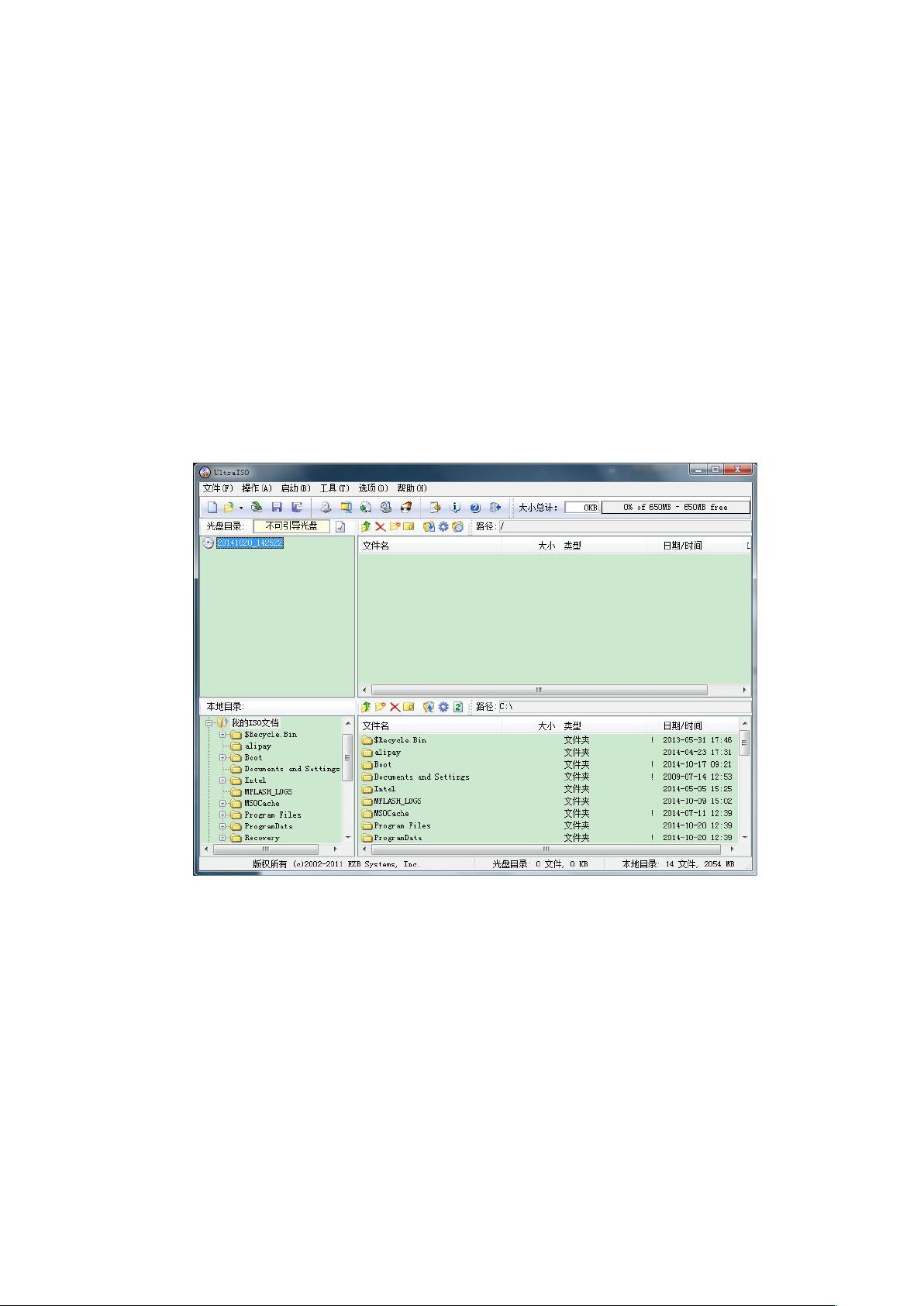Win8.1系统安装教程:从准备到启动
需积分: 9 90 浏览量
更新于2024-09-03
收藏 679KB DOCX 举报
"这篇文档是关于如何在昂达平板上安装或更新Win8.1系统的详细教程。"
本文档提供了一套完整的Windows 8.1系统安装教程,特别适用于昂达平板用户。在开始之前,确保准备好必要的硬件设备,包括带供电的USB HUB、OTG线、8GB或更大的U盘(用于制作启动盘)、键盘和鼠标(可选),以及电量至少80%的平板电脑。此外,还需要一台能够运行UltraISO软件的电脑来制作启动U盘。
首先,使用UltraISO软件加载Win8.1_x32_PE.iso镜像文件,将U盘插入电脑USB接口,选择“启动”->“写入硬盘映像”。在此过程中,确保正确选择U盘,并点击“写入”以创建启动分区。完成后,U盘会被分为两个区域,一个作为启动分区,另一个可格式化为NTFS以存储大文件。
接下来,将下载的Win8.1系统压缩包解压,确保所有分卷都被下载且解压。将制作好的启动U盘格式化为NTFS,命名为“WINPE”,这是为了让安装程序能识别U盘。将解压后的所有文件复制到U盘中。
安装系统前,通过OTG线将键盘、鼠标和带供电的USB HUB与平板连接,确保U盘也已插入。短按平板电源键开机,然后连续按Esc键进入BIOS界面。在BIOS中,使用方向键选择“Boot Manager”,进入后选择U盘作为启动设备。注意,必须根据平板实际显示的U盘名称来选择。
启动U盘后,系统安装将自动开始。如果一切顺利,安装完成后会自动从平板的磁盘启动。如果在安装过程中遇到问题,系统可能会显示错误信息和红色窗口。值得注意的是,USB3.0 U盘的安装过程通常需要约10分钟,而USB2.0 U盘可能需要更长时间,请耐心等待。
通过遵循这些详细步骤,用户可以自行在昂达平板上安装或更新Win8.1系统,无需专业IT知识,只需按照指南操作即可。此教程涵盖了从准备阶段到安装全过程,对于非专业用户来说非常实用。
2021-09-26 上传
2021-09-27 上传
2022-11-28 上传
2023-07-25 上传
2023-06-10 上传
2023-05-16 上传
2023-07-20 上传
2023-06-10 上传
2024-10-30 上传
2023-06-12 上传
weixin_46461787
- 粉丝: 0
- 资源: 2
最新资源
- Angular实现MarcHayek简历展示应用教程
- Crossbow Spot最新更新 - 获取Chrome扩展新闻
- 量子管道网络优化与Python实现
- Debian系统中APT缓存维护工具的使用方法与实践
- Python模块AccessControl的Windows64位安装文件介绍
- 掌握最新*** Fisher资讯,使用Google Chrome扩展
- Ember应用程序开发流程与环境配置指南
- EZPCOpenSDK_v5.1.2_build***版本更新详情
- Postcode-Finder:利用JavaScript和Google Geocode API实现
- AWS商业交易监控器:航线行为分析与营销策略制定
- AccessControl-4.0b6压缩包详细使用教程
- Python编程实践与技巧汇总
- 使用Sikuli和Python打造颜色求解器项目
- .Net基础视频教程:掌握GDI绘图技术
- 深入理解数据结构与JavaScript实践项目
- 双子座在线裁判系统:提高编程竞赛效率